下面图老师小编要跟大家分享CorelDraw制作简单的开关教程,简单的过程中其实暗藏玄机,还是要细心学习,喜欢还请记得收藏哦!
【 tulaoshi.com - Illustrator 】
最终效果:
(本文来源于图老师网站,更多请访问http://www.tulaoshi.com/illustrator/)
第一步:打开CDR用矩形工具画一个方框,大小自己定,填充5%的黑,点形状工具,四个角的圆滑度都为20,如下图
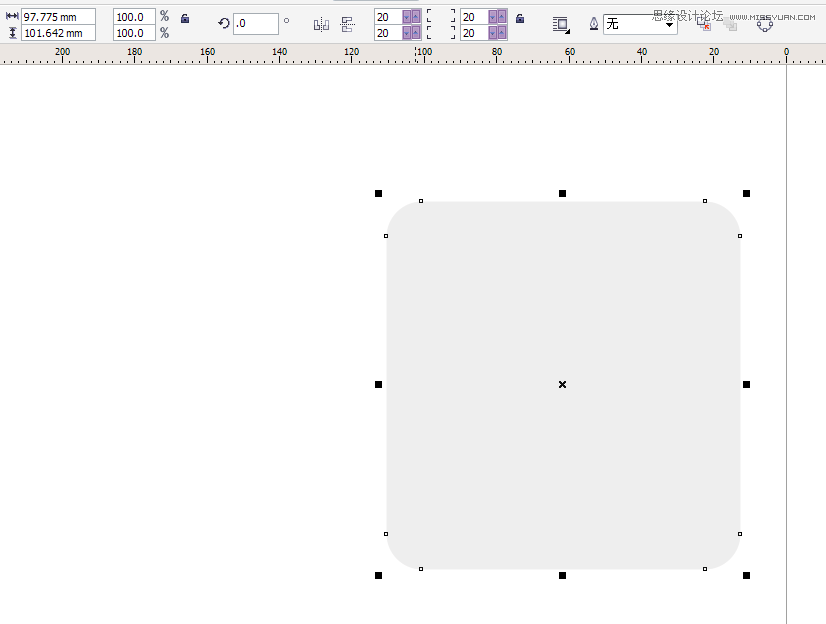
第二部:按住Shift键,点鼠标左键向内复制,在不松开左键的同时点右键复制 松开鼠标如下图,描边1mm的黑。
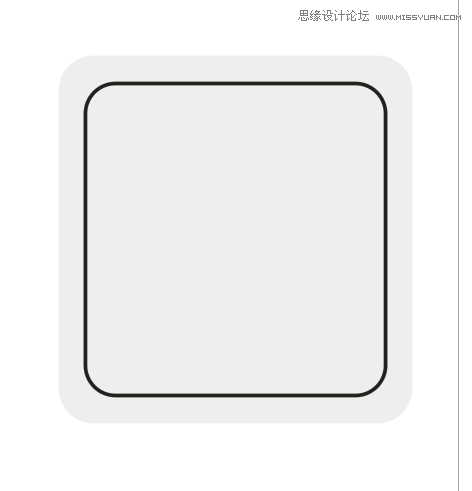
第三部:按住Ctrl+Shift键,绘制一个正圆,不要太大,更具自己图的比例,填充渐变30%的黑到白色渐变,如下图
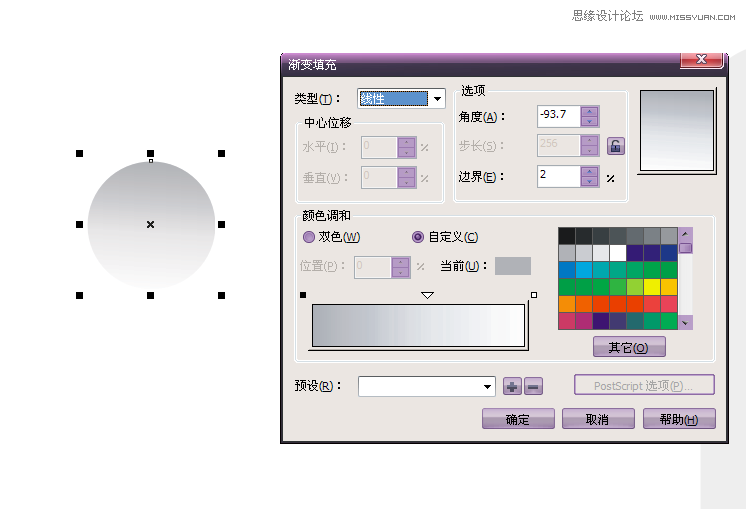
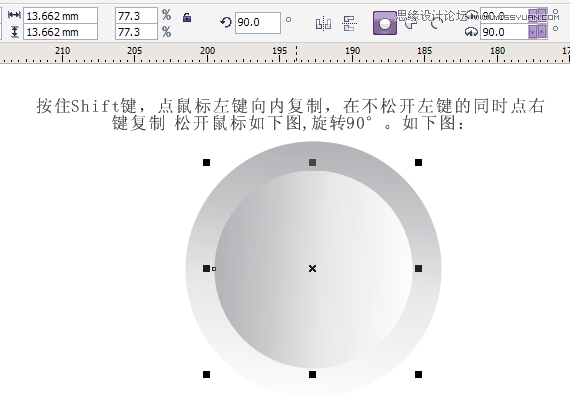
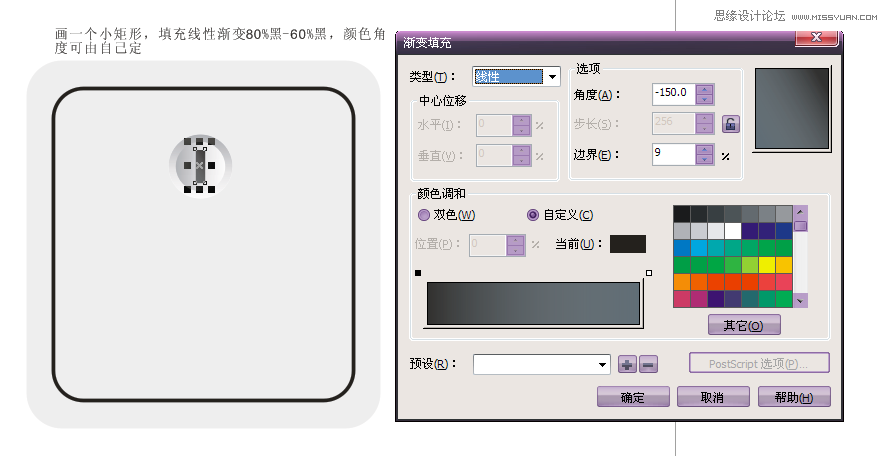
第四步:画一个小矩形,旋转36°渐变参数如图白到20%黑
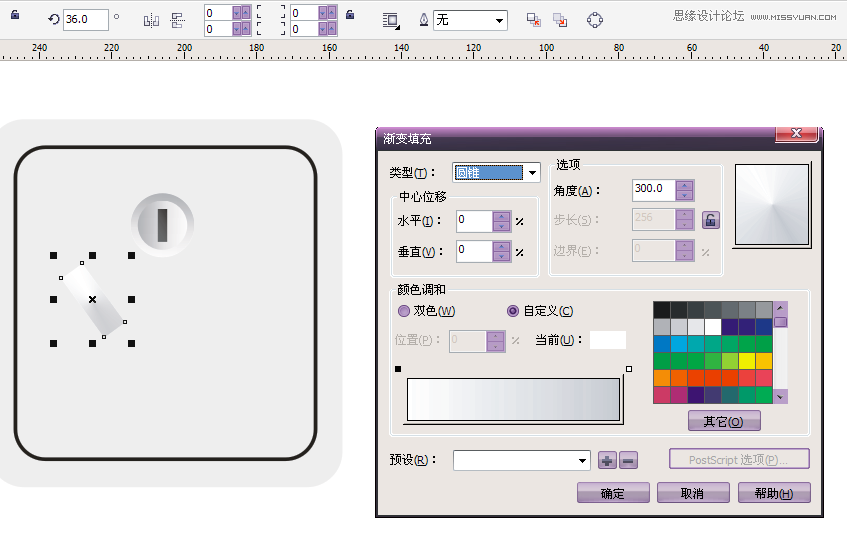
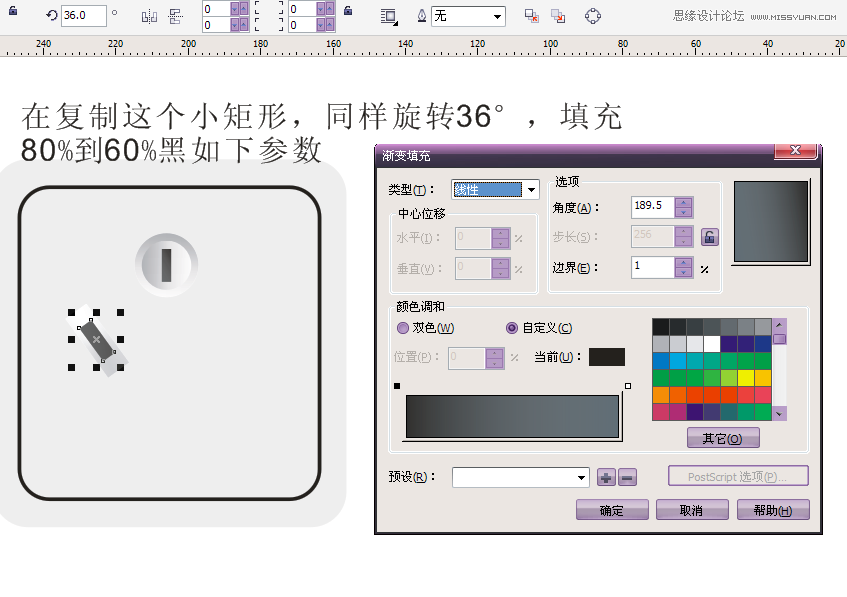
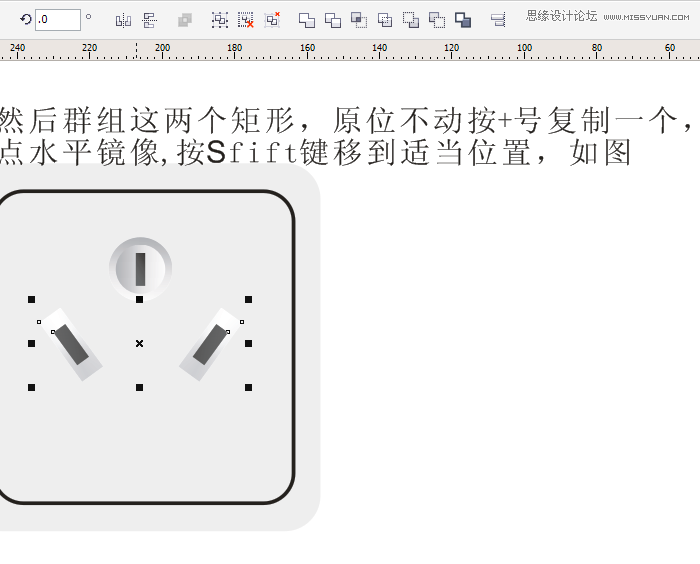
第五步:画一个正方形点形状工具,调整这个正方形的四角为83,填充5%的黑,描边0.75mm80%的黑,如图:
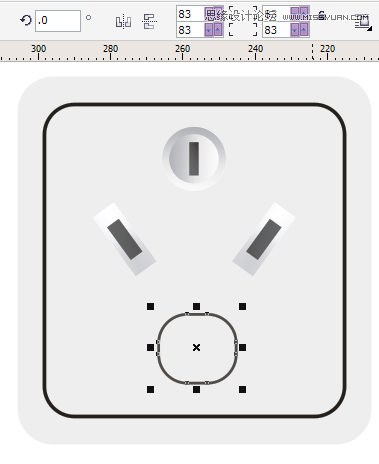
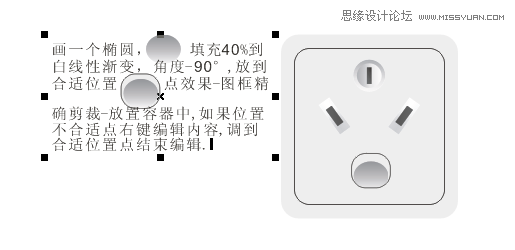
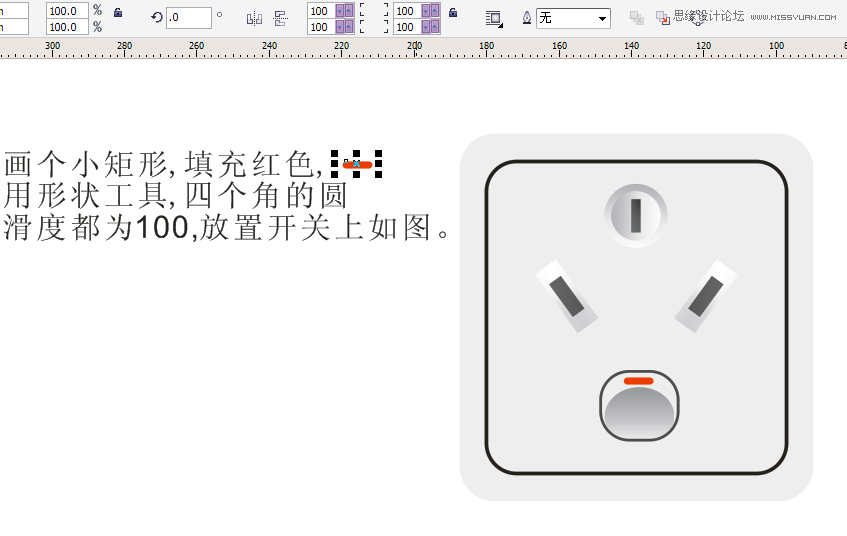
这就OK了,如果看图不协调,在稍作调整就OK!
来源:http://www.tulaoshi.com/n/20160216/1572142.html
看过《CorelDraw制作简单的开关教程》的人还看了以下文章 更多>>